V tomto článku se dozvíte, jak dynamicky nastavit pozadí snímků v prezentacích PowerPoint pomocí Java. Přesněji řečeno, článek se bude zabývat tím, jak nastavit pozadí normálních snímků a také hlavního snímku.
- Java API pro nastavení pozadí snímku v PowerPointu
- Nastavte barvu pozadí normálních snímků
- Nastavit barvu pozadí hlavního snímku
- Přechod jako barva pozadí snímku
- Nastavit obrázek jako pozadí snímku
Java API pro nastavení pozadí snímku v PowerPointu
Pro nastavení pozadí snímků v PPTX/PPT prezentacích použijeme Aspose.Slides for Java. Rozhraní API vám umožňuje vytvářet, manipulovat a převádět prezentace PowerPoint a OpenOffice z aplikací Java. Rozhraní API si můžete stáhnout nebo jej nainstalovat do aplikací založených na Maven pomocí následujících konfigurací.
<repository>
<id>AsposeJavaAPI</id>
<name>Aspose Java API</name>
<url>http://repository.aspose.com/repo/</url>
</repository>
<dependency>
<groupId>com.aspose</groupId>
<artifactId>aspose-slides</artifactId>
<version>21.8</version>
<classifier>jdk16</classifier>
</dependency>
Nastavte barvu pozadí normálních snímků v Javě
Následují kroky k nastavení barvy pozadí normálních snímků v prezentaci PowerPoint pomocí Java.
- Nejprve načtěte prezentaci v PowerPointu pomocí třídy Presentation.
- Poté nastavte pozadí požadovaného snímku zadáním jeho indexu, např. typu pozadí, barvy, typu výplně atd.
- Nakonec aktualizovanou prezentaci uložte pomocí metody Presentation.save(String, SaveFormat).
Následující ukázka kódu ukazuje, jak nastavit pozadí snímku v prezentaci PowerPoint.
// Vytvořte instanci třídy Presentation, která představuje soubor prezentace
Presentation pres = new Presentation("presentation.pptx");
try {
// Nastavte barvu pozadí prvního snímku IS na modrou
pres.getSlides().get_Item(0).getBackground().setType(BackgroundType.OwnBackground);
pres.getSlides().get_Item(0).getBackground().getFillFormat().setFillType(FillType.Solid);
pres.getSlides().get_Item(0).getBackground().getFillFormat().getSolidFillColor().setColor(Color.BLUE);
// Uložte prezentaci
pres.save("ContentBG.pptx", SaveFormat.Pptx);
} finally {
if (pres != null) pres.dispose();
}
Snímek obrazovky snímku před nastavením pozadí je uveden níže.
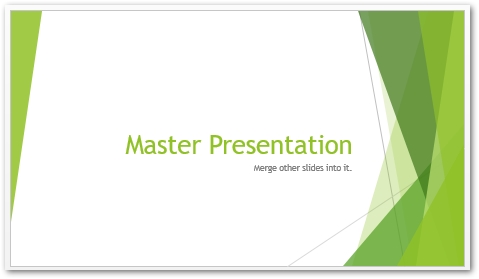
Následuje snímek PowerPoint po nastavení pozadí.

Nastavte barvu pozadí hlavního snímku v Javě
Můžete také nastavit pozadí hlavního snímku, které ovlivní všechny snímky v prezentaci. Následují kroky ke změně barvy pozadí hlavního snímku.
- Nejprve načtěte prezentaci v PowerPointu pomocí třídy Presentation.
- Poté nastavte pozadí hlavního snímku, např. typ pozadí, barvu, typ výplně atd.
- Nakonec aktualizovanou prezentaci uložte pomocí metody Presentation.save(String, SaveFormat).
Následující ukázka kódu ukazuje, jak změnit pozadí hlavního snímku v aplikaci PowerPoint.
// Vytvořte instanci třídy Presentation, která představuje soubor prezentace
Presentation pres = new Presentation("presentation.pptx");
try {
// Nastavte barvu pozadí Master ISlide na zelenou
pres.getMasters().get_Item(0).getBackground().setType(BackgroundType.OwnBackground);
pres.getMasters().get_Item(0).getBackground().getFillFormat().setFillType(FillType.Solid);
pres.getMasters().get_Item(0).getBackground().getFillFormat().getSolidFillColor().setColor(Color.GREEN);
// Uložit prezentaci
pres.save("MasterBG.pptx", SaveFormat.Pptx);
} finally {
if (pres != null) pres.dispose();
}
Nastavit barvu pozadí přechodu snímků
Následují kroky k nastavení přechodové barvy pozadí snímků v prezentaci PowerPoint.
- Nejprve načtěte prezentaci v PowerPointu pomocí třídy Presentation.
- Nastavte Presentation.getSlides().getItem(0).getBackground().setType() na FillType.Gradient.
- Nastavte TileFlip na TileFlip.FlipBoth.
- Nakonec aktualizovanou prezentaci uložte pomocí metody Presentation.save(String, SaveFormat).
Následující ukázka kódu ukazuje, jak nastavit barvu pozadí přechodu snímků v aplikaci PowerPoint.
// Vytvořte instanci třídy Presentation, která představuje soubor prezentace
Presentation pres = new Presentation("presentation.pptx");
try {
// Použijte efekt přechodu na pozadí
pres.getSlides().get_Item(0).getBackground().setType(BackgroundType.OwnBackground);
pres.getSlides().get_Item(0).getBackground().getFillFormat().setFillType(FillType.Gradient);
pres.getSlides().get_Item(0).getBackground().getFillFormat().getGradientFormat().setTileFlip(TileFlip.FlipBoth);
// Uložit prezentaci
pres.save("ContentBG_Grad.pptx", SaveFormat.Pptx);
} finally {
if (pres != null) pres.dispose();
}
Následující snímek obrazovky ukazuje pozadí s přechodem snímku.
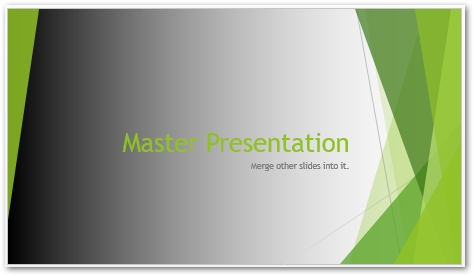
Nastavte obrázek jako pozadí snímku pomocí Java
Následují kroky pro nastavení obrázku jako pozadí snímku pomocí Java.
- Nejprve načtěte prezentaci v PowerPointu pomocí třídy Presentation.
- Nastavte FillType na FillType.Picture.
- Nastavte PictureFillMode na PictureFillMode.Stretch.
- Přidejte obrázek do kolekce prezentace a získejte jeho odkaz do objektu IPPImage.
- Nastavte obrázek jako pozadí pomocí metody setImage(IPPImage).
- Nakonec aktualizovanou prezentaci uložte pomocí metody Presentation.save(String, SaveFormat).
Následující ukázka kódu ukazuje, jak nastavit obrázek jako pozadí snímků v prezentaci PowerPoint.
// Vytvořte instanci třídy Presentation, která představuje soubor prezentace
Presentation pres = new Presentation();
try {
// Nastavte pozadí pomocí obrázku
pres.getSlides().get_Item(0).getBackground().setType(BackgroundType.OwnBackground);
pres.getSlides().get_Item(0).getBackground().getFillFormat().setFillType(FillType.Picture);
pres.getSlides().get_Item(0).getBackground().getFillFormat().getPictureFillFormat()
.setPictureFillMode(PictureFillMode.Stretch);
// Nastavte obrázek
IPPImage imgx = pres.getImages().addImage(Files.readAllBytes(Paths.get("Desert.jpg")));
// Přidejte obrázek do sbírky obrázků prezentace
pres.getSlides().get_Item(0).getBackground().getFillFormat().getPictureFillFormat().getPicture().setImage(imgx);
// Uložit prezentaci
pres.save("ContentBG_Img.pptx", SaveFormat.Pptx);
} catch (IOException e) {
} finally {
if (pres != null) pres.dispose();
}
Získejte bezplatnou licenci API
Aspose.Slides for Java můžete používat bez omezení hodnocení, když si vyžádáte dočasnou licenci.
Závěr
V tomto článku jste se naučili, jak nastavit pozadí snímků v PowerPoint PPTX nebo PPT pomocí Java. Dále jste viděli, jak nastavit gradient nebo pozadí obrázku prezentací v PowerPointu. Můžete navštívit dokumentaci a prozkoumat další funkce Aspose.Slides for Java. Můžete nám také sdělit své dotazy prostřednictvím našeho fóra.